Na paneli s adresou prehliadača sa nachádza rozbaľovací zoznam, ktorý obsahuje adresy zdrojov, ktoré ste nedávno navštívili. Často sa stáva, že na internete uvidíte niečo zaujímavé, adresu nemôžete uložiť a po niekoľkých dňoch je už nemožné presne si spomenúť, kde to bolo. V takýchto prípadoch je užitočná pripomienka v rozbaľovacom zozname. K tomu je navyše pripojená možnosť „kontextová nápoveda“- ak začnete zadávať adresu priamo do panela s adresou, prehliadač vyberie z tohto zoznamu adresy, ktoré sa zhodujú so zadaním, a ponúkne vám ich. Vďaka tomu je písanie adries URL jednoduchšie a rýchlejšie. Nie všetky vaše internetové trasy však chcú zdieľať, a ak nie ste jediným používateľom prehliadača, vyvstáva otázka: ako vyčistiť rozbaľovací zoznam panela s adresou?
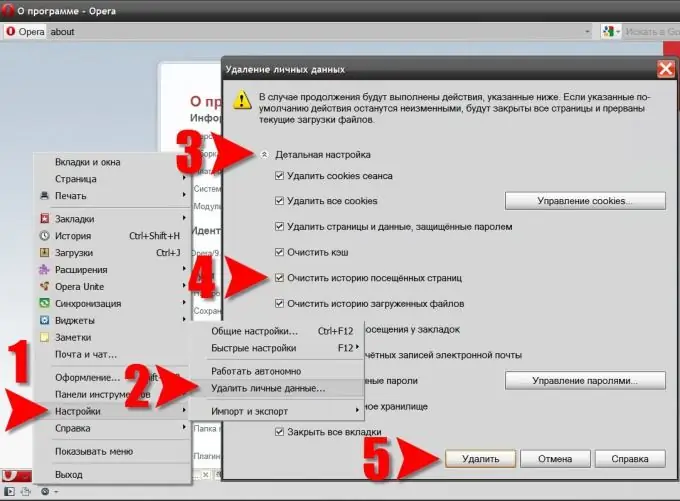
Inštrukcie
Krok 1
Najprv si ujasnime, čo konkrétne musíte urobiť. V prehliadači Opera obsahuje rozbaľovací zoznam panela s adresou 200 najnovších adries URL. Ak odstránite tie najnovšie, zoznam sa doplní o tie staršie. Ak ho chcete úplne vymazať, mali by ste vymazať celú históriu prehliadania uloženú vo vašom prehliadači.
Krok 2
Teraz praktické kroky. Najskôr otvorte hlavnú ponuku vášho internetového prehliadača, choďte do sekcie „Nastavenia“a kliknite tam na „Odstrániť osobné údaje“.
Krok 3
Týmto sa otvorí dialógové okno „Odstrániť osobné údaje“s varovaním o prerušení všetkých súčasných sťahovaní a zatvorení všetkých kariet, ak sa pre túto operáciu použijú predvolené nastavenia. Pod týmto vylúčením zodpovednosti v prehľadávači je šípka s označením „Podrobné nastavenia“. Toto je zoznam dátových typov uložených prehľadávačom v zbalenom stave. Rozbalíte ho kliknutím na tento štítok.
Krok 4
V zozname, ktorý sa otvorí, je hlavnou položkou, ktorá spôsobila, že ste sa dostali do tohto dialógového okna, „Vymazať históriu navštívených stránok“. Nezabudnite začiarknuť políčko vedľa tejto položky. Potom sa pozrite na zvyšné typy údajov a označte tie, ktoré by sa mali odstrániť, spolu s adresami stránok.
Krok 5
Proces odizolovania spustíte kliknutím na tlačidlo „Odstrániť“.






